MKVは、オープンスタンダードの無料コンテナ形式であるMatroskaマルチメディアコンテナのファイル名拡張子です。 MKVは、大量のビデオオーディオ形式、画像、または字幕トラックをXNUMXつのファイルに高品質で保存できます。 したがって、高品質の画像と絶妙なサウンドを提示するための適切なMKVプレーヤーを見つける必要があります。 ただし、Windows MediaPlayerやQuickTimefor Macなどのデフォルトのプレーヤーでは、MKVファイルの再生に失敗する場合があります。 その場合は、MKVファイルを再生でき、より多くのビデオ形式と互換性のある代替プレーヤーを見つけることをお勧めします。 あなたが遭遇するかもしれない問題を解決するために、 最高のMKVプレーヤー この記事には、WindowsおよびMac用がリストされています。 よくお読みになり、自分に合ったものをお選びください。

- パート1。調整機能を備えた最高のMKVプレーヤー
- パート2。Windows用の4つの最高のMKVプレーヤー(無料および有料)
- パート3。Macユーザー向けのトップ5MKVプレーヤー
- パート4。MKVビデオの再生に関するFAQ
パート1。調整機能を備えた最高のMKVプレーヤー
Apeaksoftブルーレイプレーヤー は、WindowsとMacの両方で利用できる無料MKVビデオプレーヤーです。 それはあなたのほとんどすべての要求を満たすことができる包括的なビデオプレーヤーです。 たとえば、映画好きならスムーズにブルーレイ再生が楽しめます。 Windowsユーザーの場合は、DVDディスク、DVDフォルダー、およびISOファイルを高い画質と音質で再生できます。
機能と特徴:
1. PC / MacでBlu-rayディスク/フォルダとISOファイルを再生します
2.DVDディスク/フォルダ/ ISOファイルを高品質で再生します(Windowsのみ)
3. 4K UHD、1080p / 720p HD、およびSDビデオを任意の形式で再生します
4.エフェクトとビデオ/オーディオ設定を調整して、独自のBlu-ray再生を設計します
5.必要なスナップショットを取り、自動的に保存します
あらゆる種類のビデオを再生する手順は次のとおりです。 手順に従って、Blu-ray再生をお楽しみください。
ステップ1ダウンロードとインストール
ブルーレイプレーヤーをダウンロードしてコンピューターにインストールします。 次に、それを開始します。

ステップ2MKVファイルを選択
クリック ファイルを開く メインインターフェイスのボタン。 またはあなたは選ぶことができます File 上部のメニューバーでクリックします ファイルを開く…。 必要なビデオを選択すると、MKVファイルが自動的に再生されます。

ステップ3ビデオ効果を調整する
上部のメニューバーから、をクリックできます ツール 選択して エフェクト。 ここでは、色相、明るさ、コントラスト、彩度、およびガンマを調整できます。 すべての準備ができたら、クリックできます 閉じる 設定を保存します。

ステップ4オーディオ/ビデオ設定の変更
をクリックすると、オーディオ設定を変更できます。 音楽 トップメニューバーのボタン。 次に、オーディオトラック、オーディオデバイスを変更し、ステレオ、リバースステレオ、左、右などのオーディオチャネルを選択できます。
クリック 動画 ボタンをクリックすると、ビデオと字幕トラックを変更できます。 アスペクト比、ビデオの切り抜き、およびビデオのインターレース解除を変更することもできます。
Apeaksoftブルーレイプレーヤーは確かに最高のMKVプレーヤーです。 WindowsとMacの両方で利用できます。 さらに、ビデオ/オーディオ設定を調整して、必要なビデオ効果を実現できます。 機能にご満足いただけましたら、ダウンロードしてお試しください。
パート2。Windows用の4つの最高のMKVプレーヤー(無料および有料)
1。 VLC Media Player
VLCプレーヤーは、Mac / Windows用の無料MKVファイルプレーヤーでもあります。 MKVファイルに含まれるほとんどのビデオおよびオーディオストリームをサポートします。 上記のApeaksoftBlu-ray Playerと同様に、ターゲットMKVビデオのオーディオトラックと字幕を編集できます。 あなたも使用することができます 画面を記録するVLC あなたのコンピュータ上で。
ただし、VLCプレーヤーのインターフェイスはユーザーフレンドリーではありません。 高度な機能を備えていますが、初心者やコンピュータの知識が少ない人には複雑すぎます。 また、VLCはBlu-rayディスクをサポートしていません。
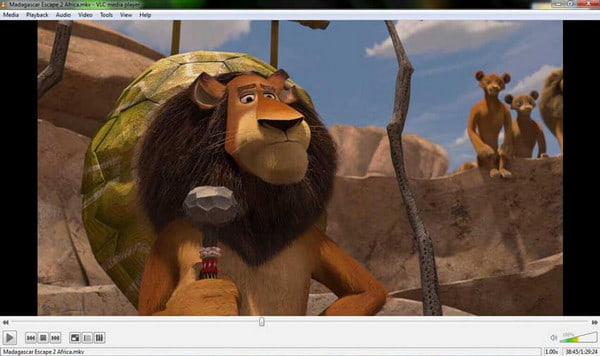
2 KMPlayer
KMPlayerは強力なものとして使用できます MKVビデオプレーヤー、AVI、ASF、MKV、FLV、MP4、VCDなどを含む多くのビデオフォーマットをサポートします。ビデオの再生は高速で高品質です。 画像フィルタリング、サウンドトラック、明るさ、彩度、ズーム、再生ジャンプなどを調整することもできます。また、SMI、ASS、SRT、PSB、S2K、SUB、TXT、LRCなどのさまざまな形式の字幕をサポートしています。 スクリーンキャプチャ機能も利用できます。
ただし、提供される機能の一部は冗長です。 あなたは使用中にいくつかの迷惑な広告を見ることができます。 結論として、これは優れたMKVプレーヤーですが、ユーザーエクスペリエンスを改善する必要があります。
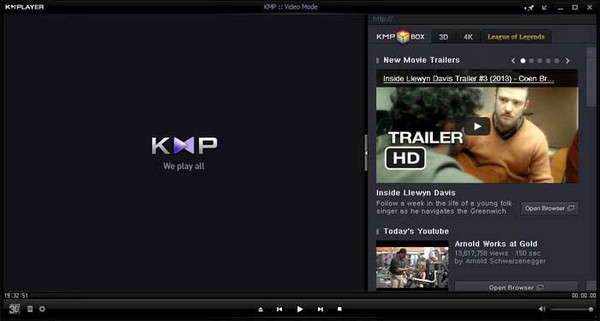
3。 DivXソフトウェア
DivX Softwareは、AVI、MKV、4Kなど、ほぼすべての形式でビデオを再生できます。WindowsとMac(CatalinaとBig Surをサポート)で利用できます。 DivX Softwareは、高品質のビデオを再生したり、ビデオを変換したり、ビデオファイルをコンピューターからテレビにキャストしたりすることもできます。これはすばらしい機能です。 ただし、試用版で提供される機能には限りがあります。
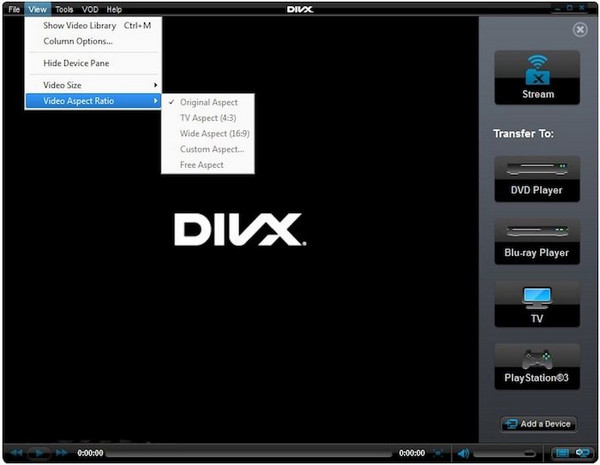
4. GOMプレーヤー
GOMPlayerはMKVプレーヤーのフリーウェアです。 このMKVファイルプレーヤーは、H264、HEVC、VP8コーデックでMKVビデオを再生できるだけでなく、追加のコーデックや修復パックをダウンロードせずに破損したMKVファイルを再生することもできます。 ただし、すべての形式のビデオ再生をサポートできるわけではありません。 時々WindowsMediaPlayerに切り替える必要があります。 また、すべてのコンピューターがGOMPlayerでサポートされているわけではありません。
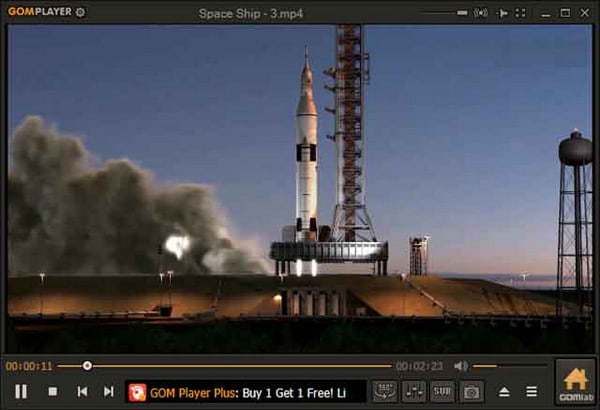
パート3。Macユーザー向けのトップ5MKVプレーヤー
1. MacgoMacメディアプレーヤー
Macgo Free Mac Media Playerは、最大1080P / 4KビデオおよびDTS5.1オーディオシステムの高解像度を備えた完全無料メディアプレーヤーです。 ほぼすべての種類のビデオ/オーディオ形式と写真を再生できます。 MKV、MOV、AVI、FLV、WMV、MP4、MPEG、RMVB、MP3、WMAなどをサポートしています。 Mac用の無料DVDプレーヤーとしても設計されています。 1080PHDや4KビデオでもDVDをお楽しみいただけます。
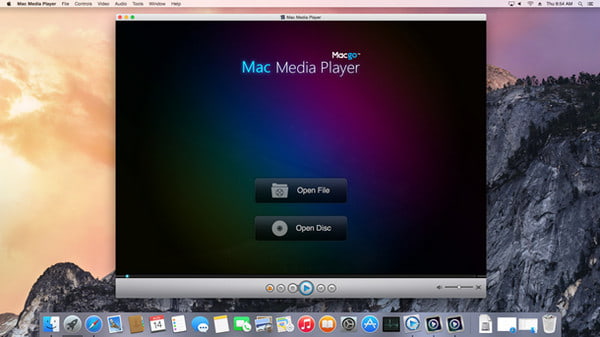
2.エルティマ
エルティマは 最高のMKVプレーヤー Macユーザー向け。これはほとんどのmacOSバージョンと互換性があります。 MKVファイルだけでなく、FLV、RM、RV、XAP、SWF、MP4、AVI、WMVなども再生できます。 これを使用して、ビデオの色、彩度、明るさ、字幕を調整できます。 YouTubeとVimeoからダウンロードしたビデオを一緒に再生できます。 ただし、無料試用版で提供される機能には制限があります。
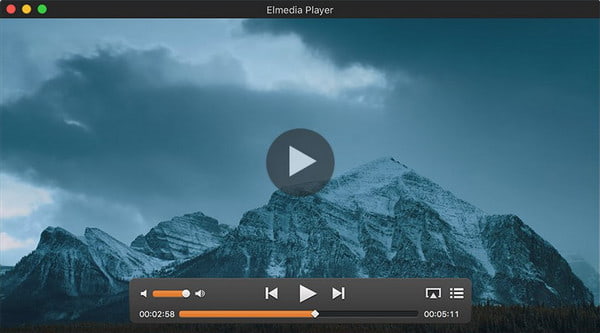
3. Macブルーレイプレーヤー
Mac Blu-ray Player は、ほぼすべてのビデオ ファイルの再生に使用できます。最大 1080p HD の高品質ビデオ再生をお楽しみいただけます。ユーザーはハードウェア アクセラレーションを利用できます。これを有効にすると、CPU を 20% ~ 50% 節約し、Mac のバッテリー寿命を延ばし、Blu-ray ムービーを再生しながら複数のタスクを実行できるようになります。ただし、無料で使用できるのは XNUMX か月間のみです。
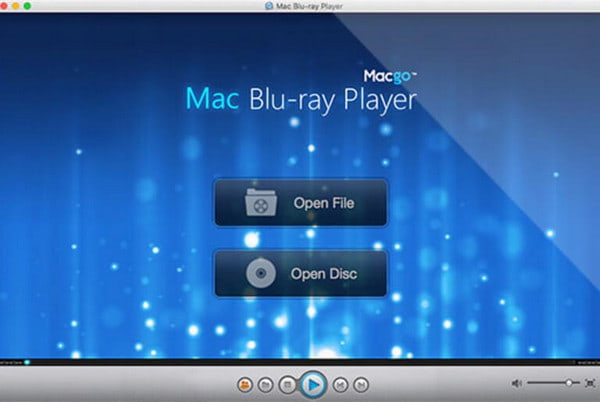
4.IINAプレーヤー
IINA Playerは、お持ちのほぼすべてのメディアファイルを再生できます。 多くの形式のサードパーティの字幕をサポートしています。 YouTubeやVimeoから動画をダウンロードまたは録画すると、このプレーヤーとも互換性があります。 インターフェースと操作はユーザーフレンドリーです。 20以上の言語がサポートされています。 IINAは、中断されることなくビデオを楽しむことができるピクチャーインピクチャー機能をサポートしています。
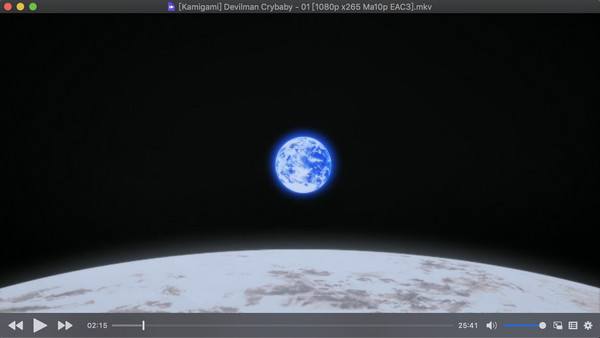
5。 5KPlayer
5KPlayerは、4KやHDを含む、組み込みのMKVコーデックを備えたすべてのMKVファイルと字幕をサポートします。 Mac用の優れたMKVビデオプレーヤーであることに加えて、それはより多くの機能を提供します。 MKVビデオをMP3に変換し、高品質の映画サウンドトラックをMP3に抽出できます。
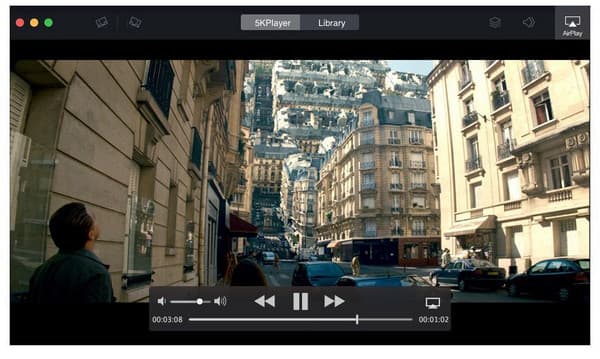
パート4。MKVビデオの再生に関するFAQ
VLCはMKVを読み取ることができますか?
VLCメディアプレーヤーは、MKVを含むほぼすべてのビデオ形式を再生できます。 さらに、MP4などのより一般的な形式に変換することもできます。 ただし、さまざまな理由により、MKVの再生に失敗する場合があります。
MKVをMP4に変換するには?
Apeaksoft Video ConverterUltimateを使用できます。 品質を損なうことなくメディアファイルを変換できます。 それは最高 Mac用MKVコンバーター およびWindows。 必要なMKVファイルをコンバーターにドラッグします。 出力形式をMP4として選択します。 次に、宛先フォルダーを選択して、変換を開始します。
Windowsに最適なMKVプレーヤーは何ですか?
ApeaksoftBlu-rayプレーヤーは間違いなくWindows用の最高のMKVプレーヤーです。 それはあなたがあなた自身のビデオ効果を作るためにビデオ設定を調整することを可能にします。 MKVビデオの再生は高品質です。 あなたはそれでより良い視覚体験を楽しむことができます。
まとめ:
この記事では、Windows / Mac用の10の最高のMKVプレーヤーをレビューします。 無料と有料の両方のプレーヤーが含まれています。 適切なものを選択して、コンピューターにダウンロードできます。 Apeaksoftブルーレイプレーヤーは最高です 無料MKVプレーヤー Windows / Macの両方。 ダウンロードしてお試しください。




